In Windows 10 haben Sie die Möglichkeit, sowohl für Ihren Desktop als auch für den Sperrbildschirm ein individuelles Hintergrundbild festzulegen. Windows 10 bietet über die Funktion „Windows-Blickpunkt“ eine Auswahl an Bildern an, die Sie verwenden können. Alternativ können Sie auch ein eigenes Bild aus Ihrer persönlichen Sammlung als Hintergrundbild einstellen. Die Taskleiste unter Windows ist in Bezug auf Anpassungsmöglichkeiten jedoch deutlich eingeschränkter. Sie können hier lediglich Akzentfarben aktivieren oder deaktivieren, aber keine weiteren Anpassungen vornehmen. Um die Taskleiste dennoch zu personalisieren, können Sie auf Apps von Drittanbietern zurückgreifen. Eine beliebte Wahl ist dabei „Classic Shell“, mit der Sie ein Hintergrundbild für die Taskleiste in Windows 10 festlegen können.
„Classic Shell“ ist ein bekanntes Tool, welches ursprünglich dazu entwickelt wurde, das Startmenü in Windows 8/8.1 und Windows 10 wieder in die klassische Ansicht von Windows 7 zurückzuversetzen. Wenn Sie jedoch das Standard-Startmenü von Windows 10 bevorzugen, müssen Sie keine Änderungen daran vornehmen. Sie können dieses weiterhin nutzen und dennoch mit „Classic Shell“ ein Hintergrundbild für Ihre Taskleiste einrichten.
Ein individuelles Hintergrundbild für die Taskleiste
Im Prinzip können Sie nahezu jedes beliebige Bild als Hintergrund für die Taskleiste verwenden. Jedoch empfiehlt es sich, ein Bild zu wählen, dessen Größe genau der Taskleiste entspricht, da dies ästhetisch ansprechender aussieht. Um die genauen Abmessungen Ihrer Taskleiste zu ermitteln, fertigen Sie am besten einen Screenshot an und verwenden dann ein Bildbearbeitungsprogramm wie beispielsweise IrfanView, um die Größe zu messen.
Im Anschluss an diese Messung suchen Sie sich ein passendes Bild aus, schneiden es auf die entsprechenden Maße zu und passen die Größe entsprechend an.
Anleitung zum Einrichten des Taskleisten-Hintergrundbilds
Laden Sie zunächst „Classic Shell“ herunter und installieren Sie es auf Ihrem System. Wenn Sie die Software zum ersten Mal starten, werden Ihnen verschiedene Einstellungsmöglichkeiten angezeigt. Klicken Sie hier auf die Option „Alle Einstellungen anzeigen“.
Falls Sie das Standard-Startmenü von Windows 10 weiterhin nutzen möchten, wechseln Sie zum Reiter „Steuerelemente“. Unter der Option „Linksklick öffnet“ wählen Sie dann „Windows Startmenü“ aus. Gehen Sie danach zu der Einstellung „Windows Key Opens“ und wählen dort ebenfalls die Option „Windows Start Menu“.
Wechseln Sie anschließend zum Reiter „Taskleiste“. Aktivieren Sie hier die Option „Taskleistenstruktur“ und wählen mit dem „Durchsuchen“-Button das zuvor erstellte Bild aus, das Sie als Hintergrund für Ihre Taskleiste verwenden möchten. Klicken Sie auf „OK“ und das Hintergrundbild sollte sofort in Ihrer Taskleiste angezeigt werden.
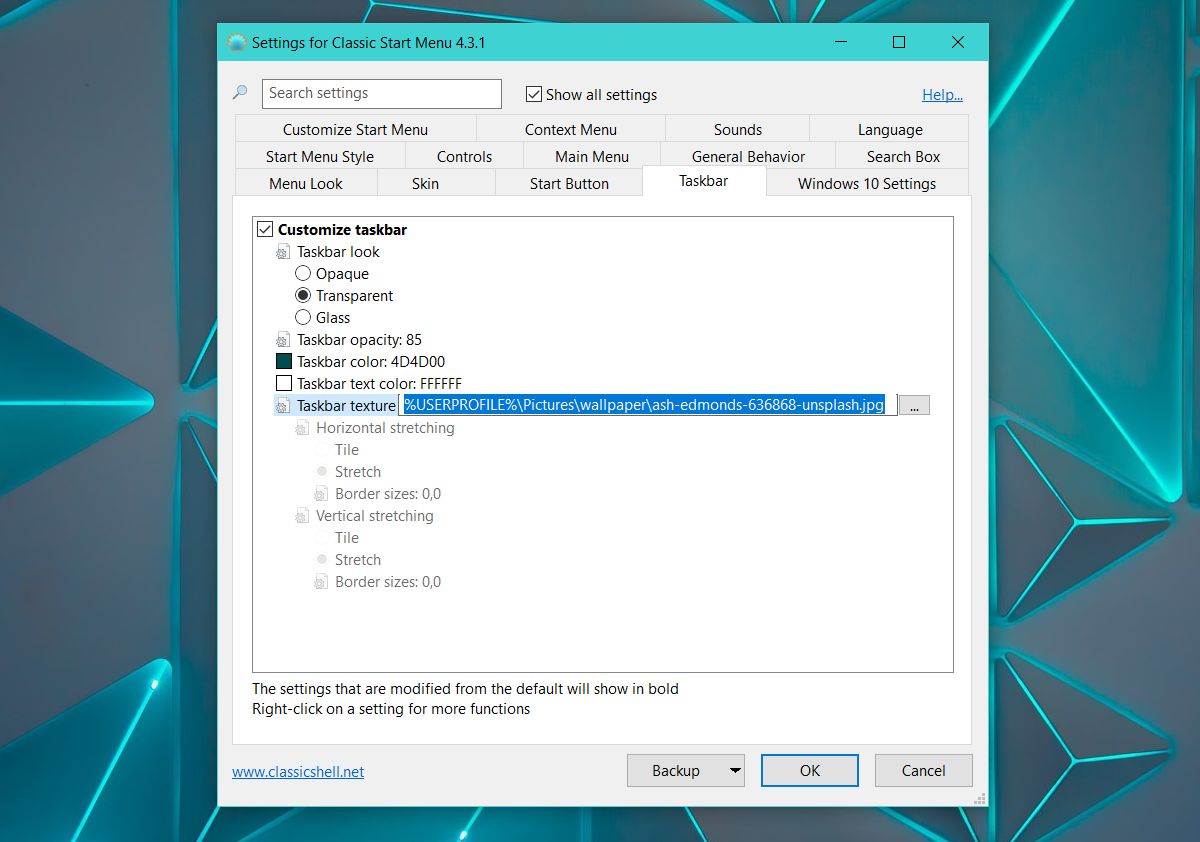
So könnte eine Taskleiste aussehen, wenn Sie ein perfekt angepasstes Hintergrundbild verwenden.

Wenn Sie als Desktop-Hintergrund ein eher minimalistisches Bild verwenden, kann ein auffälliges Hintergrundbild für die Taskleiste Ihrem Desktop eine ganz persönliche Note geben. Natürlich ist die Wahl des Hintergrundbildes eine Frage des persönlichen Geschmacks. Die Funktionalität Ihres Systems wird dadurch nicht verbessert. Falls Sie ein älteres System verwenden, kann „Classic Shell“ die Systemleistung sogar leicht beeinträchtigen. Damit die App nicht manuell bei jedem Systemstart geladen werden muss, sollte sie so eingestellt werden, dass sie automatisch beim Hochfahren von Windows gestartet wird. Beachten Sie, dass auch dies die Systemstartzeit leicht verlängern kann.